Ignora la truffa per email Password is about to expire today
TruffaConosciuto anche come: possibili infezioni da malware
Ottieni una scansione gratuita e controlla se il tuo computer è infetto.
RIMUOVILO SUBITOPer utilizzare tutte le funzionalità, è necessario acquistare una licenza per Combo Cleaner. Hai a disposizione 7 giorni di prova gratuita. Combo Cleaner è di proprietà ed è gestito da RCS LT, società madre di PCRisk.
Come rimuovere la truffa tramite email Password is about to expire today
Cos'è l'email truffa Password is about to expire today?
Il phishing è un metodo popolare per i criminali informatici per diffondere software dannoso incoraggiando i destinatari ad aprire un allegato dannoso o collegamenti a siti Web. È anche un metodo popolare per i truffatori per estrarre informazioni personali (ad esempio, dettagli della carta di credito, credenziali di accesso). Di norma, i criminali informatici mascherano le loro email di phishing come lettere importanti e ufficiali di aziende legittime o altre entità. Non si dovrebbe mai rispondere a email di questo tipo, né si dovrebbero aprire collegamenti o file ed allegati.
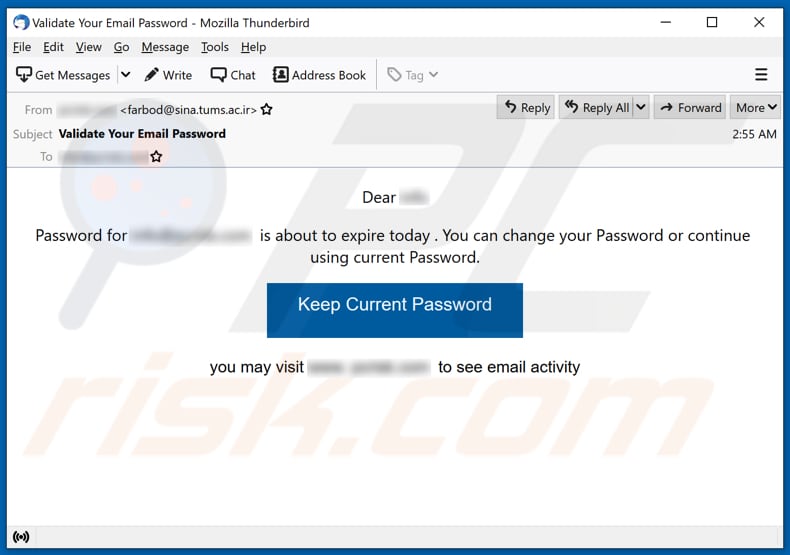
Questa campagna di phishing consiste in almeno tre email che affermano che la password di un account email scadrà a breve (lo stesso giorno in cui l'email è stata ricevuta o due giorni dopo). Lo scopo principale di queste email di phishing è indurre i destinatari ad aprire un sito Web tramite il pulsante "Conferma", "Mantieni password corrente", "Mantieni la mia password corrente" o un altro e inserendo le credenziali di accesso del proprio account di posta elettronica come indirizzo email o nome utente e una password. In altre parole, i truffatori dietro questa campagna di phishing tentano di rubare le credenziali di accesso per gli account di posta elettronica. Di solito, i criminali informatici tentano di rubare account di posta elettronica in modo da poterli utilizzare per rubare ancora più account diffondendo e-mail di phishing alle persone nell'elenco dei contatti o per fornire malware (ad es., ransomware, Trojan). Inoltre, possono utilizzare account di posta elettronica rubati per inviare spam, indurre i destinatari ignari a effettuare transazioni monetarie, vendere tali account sulla darknet (ad altri criminali informatici). È importante ricordare che gli utenti che si innamorano di tali truffe e utilizzano le stesse credenziali di accesso per più di un account rischiano di perdere anche l'accesso a tali account. È comune che i criminali informatici utilizzino le credenziali rubate non solo per dirottare un account, ma anche per tentare di rubare altri account utilizzando le stesse credenziali. Si consiglia vivamente ai destinatari che hanno inserito le credenziali di accesso su pagine non ufficiali di modificare le proprie password il prima possibile.
| Nome | Password is about to expire today email scam |
| Tipo di minaccia | Phishing, truffa, ingegneria sociale, frode |
| Falsi proclami | La password dell'account email sta per scadere |
| Travestimento | Lettera dal fornitore di servizi di posta elettronica |
| Sintomi | Acquisti online non autorizzati, password di account online modificate, furto di identità, accesso illegale al computer. |
| Metodi distributivi | Email ingannevoli, annunci pop-up online non autorizzati, tecniche di avvelenamento da motori di ricerca, domini con errori di ortografia. |
| Danni | Perdita di informazioni private sensibili, perdita monetaria, furto di identità. |
| Rimozione dei malware (Windows) |
Per eliminare possibili infezioni malware, scansiona il tuo computer con un software antivirus legittimo. I nostri ricercatori di sicurezza consigliano di utilizzare Combo Cleaner. Scarica Combo CleanerLo scanner gratuito controlla se il tuo computer è infetto. Per utilizzare tutte le funzionalità, è necessario acquistare una licenza per Combo Cleaner. Hai a disposizione 7 giorni di prova gratuita. Combo Cleaner è di proprietà ed è gestito da RCS LT, società madre di PCRisk. |
Altri esempi di email phishing che i criminali informatici hanno utilizzato (o stanno ancora utilizzando) per indurre i destinatari a fornire informazioni personali sono "Your Mailbox Is Full Email Scam", "MOBI GRAND TELECOM Lottery", e "Clustered E-mails Pending Email Scam".È normale che tali email siano camuffate da lettere di un fornitore di servizi di posta elettronica, una banca, una compagnia di spedizioni o una compagnia, un'organizzazione di altro tipo e chiedendo di fornire informazioni personali. Come accennato nel primo paragrafo, le email di phishing possono contenere collegamenti o allegati utilizzati anche per fornire malware.
In che modo le campagne di spam infettano i computer?
Gli utenti infettano i computer tramite e-mail quando aprono allegati dannosi o fanno clic su collegamenti dannosi (o aprono file dannosi scaricati tramite collegamenti nelle e-mail di phishing). Quando i criminali informatici inviano malware tramite email, fingono di essere aziende legittime e mascherano le loro e-mail come ufficiali, urgenti, importanti. Un paio di esempi di file che i criminali informatici allegano alle loro email di phishing sono RAR, ZIP e altri file di archivio PDF, documenti di Microsoft Office, file eseguibili (come .exe), file JavaScript. È interessante notare che non tutti i file allegati dai criminali informatici alle loro e-mail infettano i computer dopo che sono stati aperti. Ad esempio, i documenti di MS Office infettano i computer solo se i destinatari abilitano la modifica o il contenuto (comandi macro) in essi. È importante ricordare che questo non si applica ai documenti dannosi aperti con le versioni di Microsoft Office rilasciate prima del 2010: le versioni precedenti non hanno la modalità "Visualizzazione protetta" e installano malware automaticamente.
Come evitare l'installazione di malware?
Non è consigliabile scaricare (o installare) programmi tramite downloader di terze parti, installatori, reti peer-to-peer (ad es. Client torrent, eMule), siti Web non ufficiali o utilizzando altri strumenti, canali di questo tipo. Il modo più sicuro per scaricare software e file è utilizzare siti Web ufficiali e collegamenti diretti. Inoltre, non è mai sicuro aggiornare o attivare il software installato utilizzando strumenti non ufficiali di terze parti. Questi strumenti sono spesso associati a malware. I programmi installati devono essere aggiornati, attivati utilizzando funzioni o strumenti implementati dagli sviluppatori ufficiali. È importante ricordare che non è legale attivare software con licenza con vari strumenti di terze parti non ufficiali ("cracking"). Inoltre, i collegamenti ai siti Web e gli allegati e-mail ricevuti da mittenti sconosciuti non devono essere aperti. Soprattutto, se quei collegamenti o file si trovano in e-mail che non sono rilevanti. I criminali informatici spesso mascherano le loro e-mail come importanti, ufficiali per indurre i destinatari a infettare le loro macchine tramite file allegati o collegamenti inclusi. Inoltre, si consiglia di eseguire la scansione del sistema operativo alla ricerca di minacce con un software antivirus o antispyware affidabile ed eseguire regolarmente scansioni antivirus. Se hai già aperto allegati dannosi, ti consigliamo di eseguire una scansione con Combo Cleaner Antivirus per Windows per eliminare automaticamente il malware infiltrato.
Testo presentato nella prima variante di email phishing:
Subject: Validate Your Email Password
Dear ********
Password for ******** is about to expire today . You can change your Password or continue using current Password.
Keep Current Password
you may visit ******** to see email activity
Screenshot del sito web ingannevole utilizzato in questa variante:
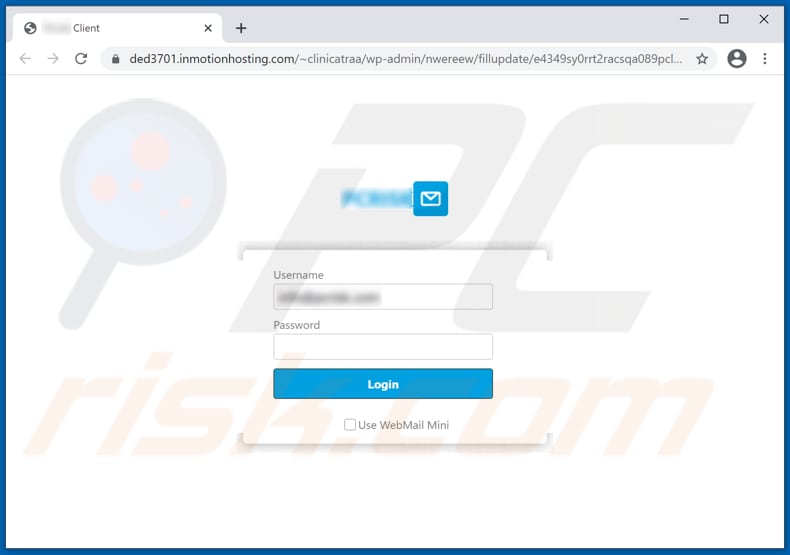
Screenshot della seconda variante di email di phishing:
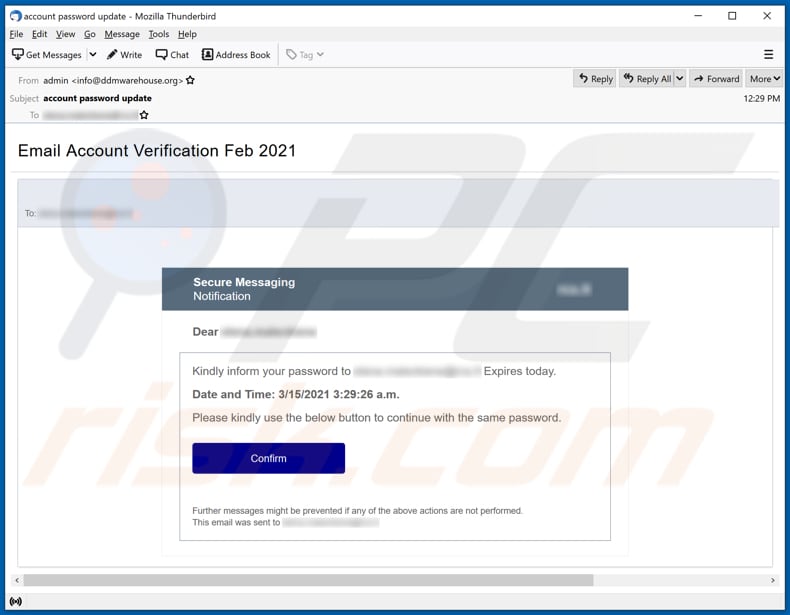
Testo in questa email:
Subject: account password update
Email Account Verification Feb 2021
To: ********
Secure Messaging
Notification
********
Dear ********
Kindly inform your password to ******** Expires today.Date and Time: 3/15/2021 3:29:26 a.m.
Please kindly use the below button to continue with the same password.
Confirm
Further messages might be prevented if any of the above actions are not performed.
This email was sent to ********
Screenshot del sito web ingannevole utilizzato in questa variante:
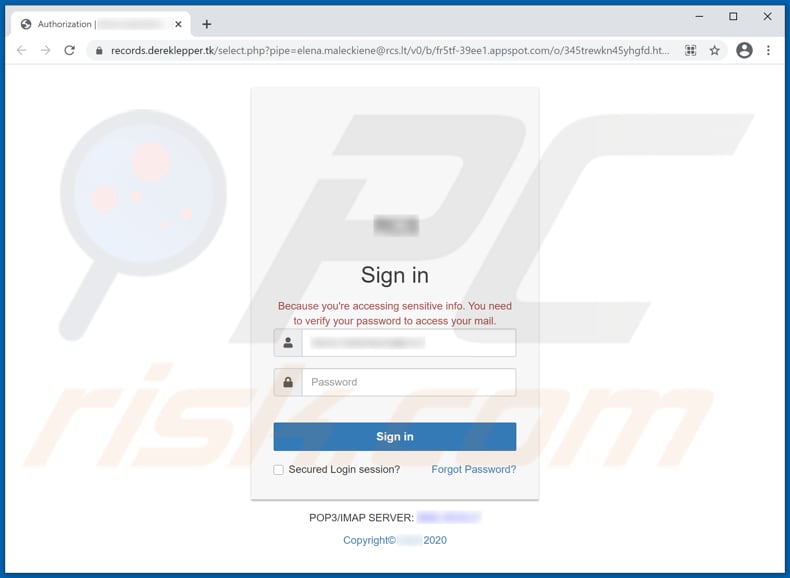
Screenshot della terza variante di email phishing:
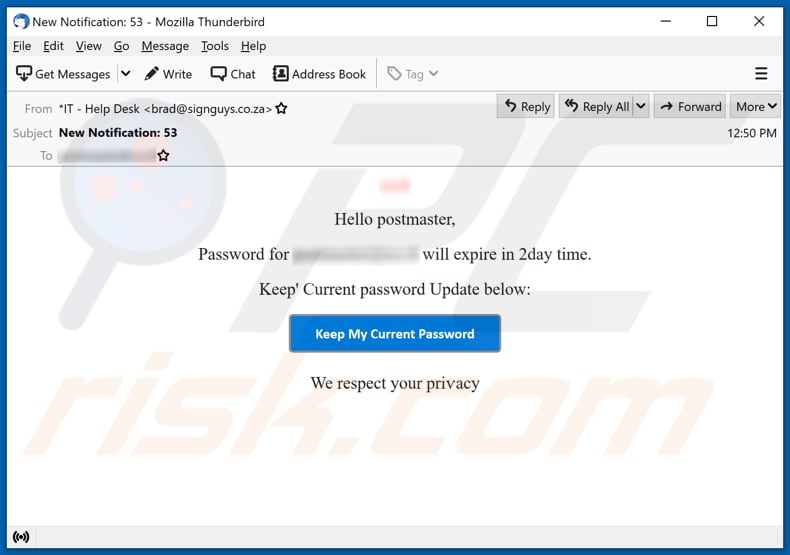
Testo in questa email:
Subject: New Notification: 53
********
Hello postmaster,
Password for ******** will expire in 2day time.
Keep' Current password Update below:
keep my current passwordWe respect your priѵacy
Screenshot del sito web ingannevole utilizzato in questa variante:
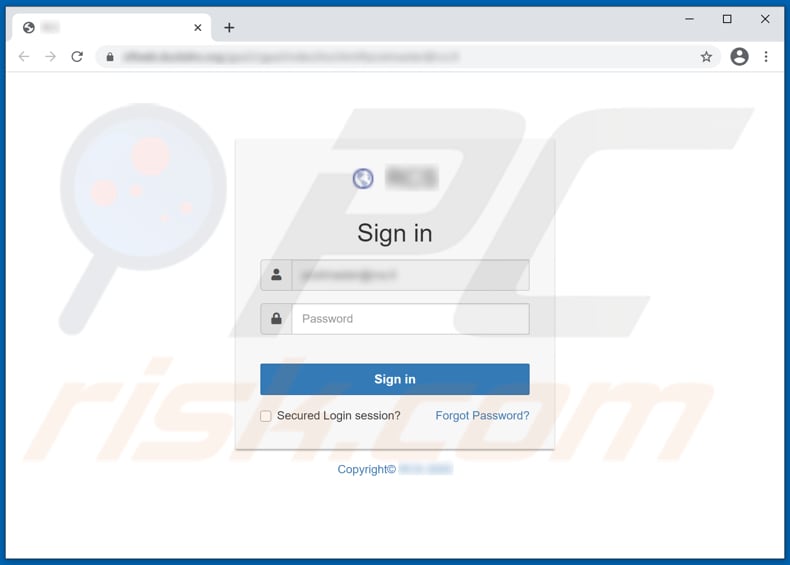
Rimozione automatica istantanea dei malware:
La rimozione manuale delle minacce potrebbe essere un processo lungo e complicato che richiede competenze informatiche avanzate. Combo Cleaner è uno strumento professionale per la rimozione automatica del malware consigliato per eliminare il malware. Scaricalo cliccando il pulsante qui sotto:
SCARICA Combo CleanerScaricando qualsiasi software elencato in questo sito, accetti le nostre Condizioni di Privacy e le Condizioni di utilizzo. Per utilizzare tutte le funzionalità, è necessario acquistare una licenza per Combo Cleaner. Hai a disposizione 7 giorni di prova gratuita. Combo Cleaner è di proprietà ed è gestito da RCS LT, società madre di PCRisk.
Menu:
- Cos'è la truffa per email Password is about to expire today?
- STEP 1. Rimozione manuale di possibili infezioni da malware.
- STEP 2. Controlla se il tuo computer è pulito.
Come rimuovere un malware manualmente?
La rimozione manuale del malware è un compito complicato, in genere è meglio lasciare che i programmi antivirus o antimalware lo facciano automaticamente. Per rimuovere questo malware, ti consigliamo di utilizzare Combo Cleaner Antivirus per Windows. Se si desidera rimuovere manualmente il malware, il primo passo è identificare il nome del malware che si sta tentando di rimuovere. Ecco un esempio di un programma sospetto in esecuzione sul computer dell'utente:

Se hai controllato l'elenco dei programmi in esecuzione sul tuo computer, ad esempio utilizzando task manager e identificato un programma che sembra sospetto, devi continuare con questi passaggi:
 Download un programma chiamato Autoruns. Questo programma mostra le applicazioni che si avviano in automatico, i percorsi del Registro di sistema e del file system:
Download un programma chiamato Autoruns. Questo programma mostra le applicazioni che si avviano in automatico, i percorsi del Registro di sistema e del file system:

 Riavvia il tuo computer in modalità provvisoria:
Riavvia il tuo computer in modalità provvisoria:
Windows XP e Windows 7: Avvia il tuo computer in modalità provvisoria. Fare clic su Start, fare clic su Arresta, fare clic su Riavvia, fare clic su OK. Durante la procedura di avvio del computer, premere più volte il tasto F8 sulla tastiera finché non viene visualizzato il menu Opzione avanzata di Windows, quindi selezionare Modalità provvisoria con rete dall'elenco.

Video che mostra come avviare Windows 7 in "modalità provvisoria con rete":
Windows 8: Vai alla schermata di avvio di Windows 8, digita Avanzato, nei risultati della ricerca selezionare Impostazioni. Fare clic su Opzioni di avvio avanzate, nella finestra "Impostazioni generali del PC", selezionare Avvio. Fare clic sul pulsante "Riavvia ora". Il vostro computer ora riavvierà. in "Opzioni del menu di avvio avanzate." Fai clic sul pulsante "Risoluzione dei problemi", quindi fare clic sul pulsante "Opzioni avanzate". Nella schermata delle opzioni avanzate, fare clic su "Impostazioni di avvio". Fai clic sul pulsante "Restart". Il PC si riavvia nella schermata Impostazioni di avvio. Premere "F5" per l'avvio in modalità provvisoria con rete.

Video che mostra come avviare Windows 8 in "modalità provvisoria con rete":
Windows 10: Fare clic sul logo di Windows e selezionare l'icona di alimentazione. Nel menu aperto cliccare "Riavvia il sistema" tenendo premuto il tasto "Shift" sulla tastiera. Nella finestra "scegliere un'opzione", fare clic sul "Risoluzione dei problemi", successivamente selezionare "Opzioni avanzate". Nel menu delle opzioni avanzate selezionare "Impostazioni di avvio" e fare clic sul pulsante "Riavvia". Nella finestra successiva è necessario fare clic sul pulsante "F5" sulla tastiera. Ciò riavvia il sistema operativo in modalità provvisoria con rete.

Video che mostra come avviare Windows 10 in "Modalità provvisoria con rete":
 Estrarre l'archivio scaricato ed eseguire il file Autoruns.exe.
Estrarre l'archivio scaricato ed eseguire il file Autoruns.exe.

 Nell'applicazione Autoruns fai clic su "Opzioni" nella parte superiore e deseleziona le opzioni "Nascondi posizioni vuote" e "Nascondi voci di Windows". Dopo questa procedura, fare clic sull'icona "Aggiorna".
Nell'applicazione Autoruns fai clic su "Opzioni" nella parte superiore e deseleziona le opzioni "Nascondi posizioni vuote" e "Nascondi voci di Windows". Dopo questa procedura, fare clic sull'icona "Aggiorna".

 Controllare l'elenco fornito dall'applicazione Autoruns e individuare il file malware che si desidera eliminare.
Controllare l'elenco fornito dall'applicazione Autoruns e individuare il file malware che si desidera eliminare.
Dovresti scrivere per intero percorso e nome. Nota che alcuni malware nascondono i loro nomi di processo sotto nomi di processo legittimi di Windows. In questa fase è molto importante evitare di rimuovere i file di sistema. Dopo aver individuato il programma sospetto che si desidera rimuovere, fare clic con il tasto destro del mouse sul suo nome e scegliere "Elimina"

Dopo aver rimosso il malware tramite l'applicazione Autoruns (questo garantisce che il malware non verrà eseguito automaticamente all'avvio successivo del sistema), dovresti cercare ogni file appartenente al malware sul tuo computer. Assicurati di abilitare i file e le cartelle nascoste prima di procedere. Se trovi dei file del malware assicurati di rimuoverli.

Riavvia il computer in modalità normale. Seguendo questi passaggi dovresti essere in grado di rimuovere eventuali malware dal tuo computer. Nota che la rimozione manuale delle minacce richiede competenze informatiche avanzate, si consiglia di lasciare la rimozione del malware a programmi antivirus e antimalware. Questi passaggi potrebbero non funzionare con infezioni malware avanzate. Come sempre è meglio evitare di essere infettati che cercare di rimuovere il malware in seguito. Per proteggere il computer, assicurati di installare gli aggiornamenti del sistema operativo più recenti e utilizzare un software antivirus.
Per essere sicuri che il tuo computer sia privo di infezioni da malware, ti consigliamo di scannerizzarlo con Combo Cleaner Antivirus per Windows.
Condividi:

Tomas Meskauskas
Esperto ricercatore nel campo della sicurezza, analista professionista di malware
Sono appassionato di sicurezza e tecnologia dei computer. Ho un'esperienza di oltre 10 anni di lavoro in varie aziende legate alla risoluzione di problemi tecnici del computer e alla sicurezza di Internet. Dal 2010 lavoro come autore ed editore per PCrisk. Seguimi su Twitter e LinkedIn per rimanere informato sulle ultime minacce alla sicurezza online.
Il portale di sicurezza PCrisk è offerto dalla società RCS LT.
I ricercatori nel campo della sicurezza hanno unito le forze per aiutare gli utenti di computer a conoscere le ultime minacce alla sicurezza online. Maggiori informazioni sull'azienda RCS LT.
Le nostre guide per la rimozione di malware sono gratuite. Tuttavia, se vuoi sostenerci, puoi inviarci una donazione.
DonazioneIl portale di sicurezza PCrisk è offerto dalla società RCS LT.
I ricercatori nel campo della sicurezza hanno unito le forze per aiutare gli utenti di computer a conoscere le ultime minacce alla sicurezza online. Maggiori informazioni sull'azienda RCS LT.
Le nostre guide per la rimozione di malware sono gratuite. Tuttavia, se vuoi sostenerci, puoi inviarci una donazione.
Donazione
▼ Mostra Discussione